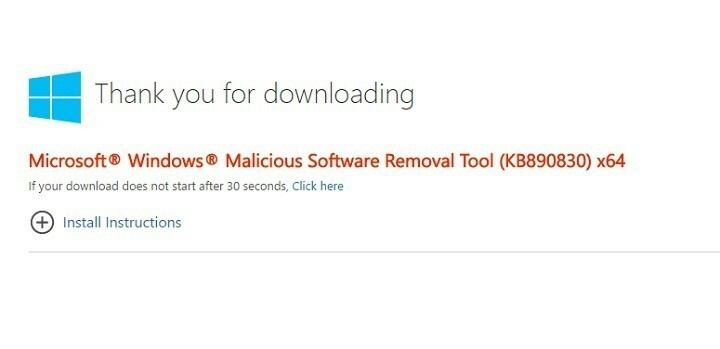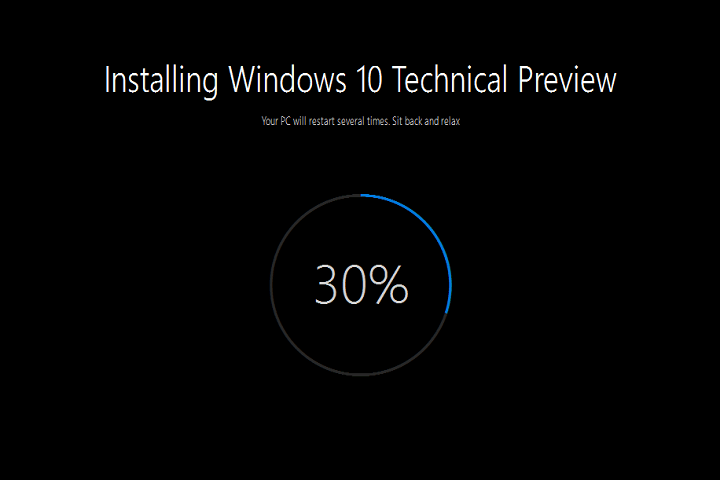Perangkat lunak ini akan menjaga driver Anda tetap aktif dan berjalan, sehingga menjaga Anda tetap aman dari kesalahan umum komputer dan kegagalan perangkat keras. Periksa semua driver Anda sekarang dalam 3 langkah mudah:
- Unduh DriverFix (file unduhan terverifikasi).
- Klik Mulai Pindai untuk menemukan semua driver yang bermasalah.
- Klik Perbarui Driver untuk mendapatkan versi baru dan menghindari kegagalan fungsi sistem.
- DriverFix telah diunduh oleh 0 pembaca bulan ini.
Itu Pembaruan Ulang Tahun menyebabkan banyak masalah drive, membuat pengguna menyesal pada hari mereka memutuskan untuk meningkatkan. Ribuan pengguna mengeluh bahwa Windows 10 versi 1607 menghapus partisi dan Penyimpanan file Drive dari komputer mereka.
Menurut laporan pengguna baru-baru ini, Pembaruan Ulang Tahun juga gagal mengenali drive sekunder. OS mendeteksi drive sekunder sebagai format mentah, mendorong pengguna untuk memformatnya. Namun, drive berfungsi dengan baik sebelum peningkatan.
Pembaruan Hari Jadi mengacaukan drive sekunder
Saat memperbarui ke Windows 10 AU saya menginstalnya melalui metode pembaruan Windows. […] Saya memiliki 3 drive […].
Ketika saya masuk, itu menjalankan proses pengaturan dan membawa saya ke desktop. Ini mendorong saya untuk memilih jalur OneDrive baru. Drive 2 memiliki barang-barang OneDrive saya & file lain di dalamnya. Windows mendeteksi bahwa sistem file drive 2 saya adalah format RAW dan perlu diformat sebelum saya dapat menggunakannya. Drive berfungsi dengan baik dengan format NTFS sebelum Pembaruan Ulang Tahun
Perbaiki: Pembaruan Ulang Tahun tidak mengenali drive sekunder
Solusi 1 – Periksa pembaruan driver
Jika komputer Anda dapat mengenali yang kedua harddisk sebelum memutakhirkan ke Pembaruan Ulang Tahun, ada kemungkinan driver hard disk Anda saat ini tidak kompatibel dengan OS terbaru.
- Tipe Pengaturan perangkat di kotak pencarian > tekan Enter
- Pilih drive sekunder > klik kanan di atasnya > pilih Perbarui Perangkat Lunak Pengemudi

3. Ikuti petunjuk di layar untuk memperbarui drive Anda.
Solusi 2 – Ubah huruf drive
- Meluncurkan PC ini > klik pada Mengelola

2. Pergi ke Manajemen Disk > pilih hard disk drive sekunder Anda
3. Klik kanan di atasnya > pilih Ubah Huruf dan Jalur Drive

4. Pergi ke Perubahan > pilih huruf untuk partisi Anda
5. Klik baik > restart komputer Anda.
Kami menyadari bahwa dua solusi yang tercantum di atas mungkin tidak berfungsi untuk semua pengguna. Untuk saat ini, tidak ada perbaikan permanen yang tersedia karena Microsoft belum secara resmi mengakui keberadaan masalah ini. Kemungkinan besar ada masalah kompatibilitas antara Pembaruan Ulang Tahun dan driver pada drive yang harus diperbaiki oleh raksasa teknologi bekerja sama dengan produsen komputer.
Jika kedua perbaikan tidak membantu Anda, solusi terbaik adalah kembali ke OS Windows Anda sebelumnya sambil menunggu Microsoft memperbaiki masalah ini.
CERITA TERKAIT YANG PERLU ANDA LIHAT:
- Pembaruan Ulang Tahun Windows 10 menghapus titik pemulihan
- Perbaiki: Tidak Cukup Ruang Disk untuk Pembaruan Ulang Tahun
- Perbaiki masalah pengontrol Xbox One di Pembaruan Ulang Tahun